现在已经很多人回用手机在天猫购物,在使用手机淘宝时,可能会遇见一些问题,如果无法与卖家进行协商解决的,可以投诉或者举报商家。接下来就用安卓手机为大家介绍天猫app上怎么举报商品吧。
天猫app上举报商品步骤阅读
1.打开手机淘宝进入主界面,点击右下方“我的淘宝”的选项进入。
2.进入我的淘宝界面,点击查看全部订单的选项。
3.在订单列表中,找到需要投诉或者举报商家的订单进入。
4.进入订单详情页面,我们向下滑动,点击订单信息下方的投诉商家选项。
5.点击进入投诉界面,选择页面中的投诉分类,根据实际情况进行选择,比如选择发货问题。
6.点击后在申请投诉界面,点击投诉原因的选项。
7.在投诉原因中,根据自己的投诉内容勾选原因,然后点击关闭。
8.点击后,填写投诉说明,然后点击上传凭证的图标。
9.点击后,在下方可以通过拍照或者从相册选择,选择凭证进行上传。
10.上传凭证后,我们点击商品选择的选项进入。
11.点击后,勾选涉及到投诉的商品,然后点击下方的确定。
12.确定后,输入联系电话,点击提交申请,即可提交对商家的投诉申请。
天猫app上举报商品操作步骤
01 打开手机淘宝进入主界面,点击右下方“我的淘宝”的选项进入。
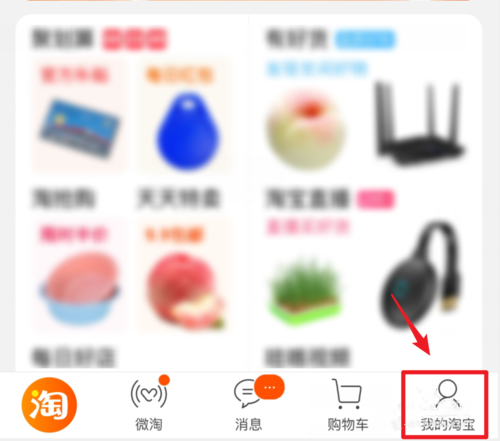
02 进入我的淘宝界面,点击查看全部订单的选项。
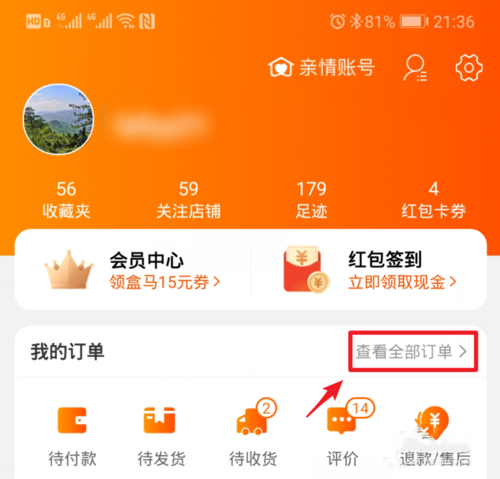
03 在订单列表中,找到需要投诉或者举报商家的订单进入。
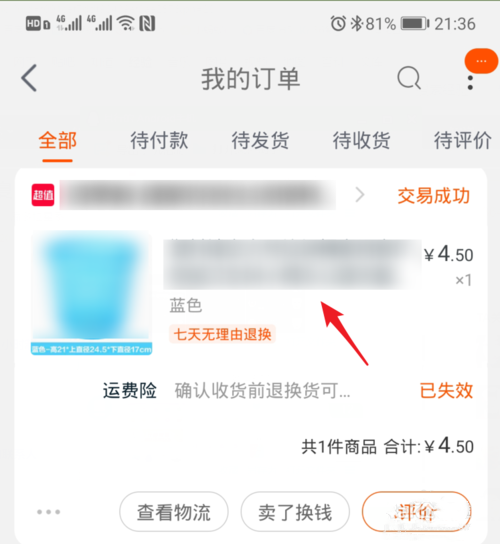
04 进入订单详情页面,我们向下滑动,点击订单信息下方的投诉商家选项。
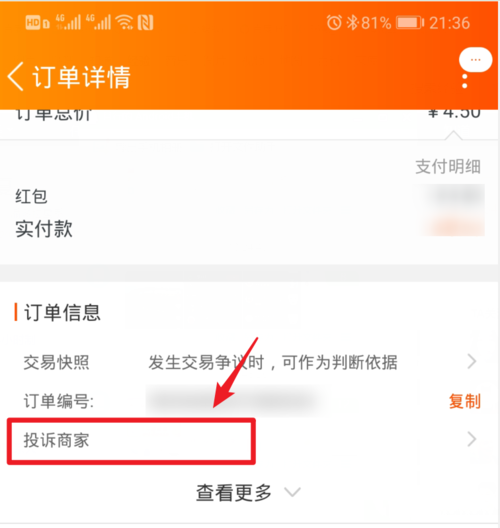
05 点击进入投诉界面,选择页面中的投诉分类,根据实际情况进行选择,比如选择发货问题。
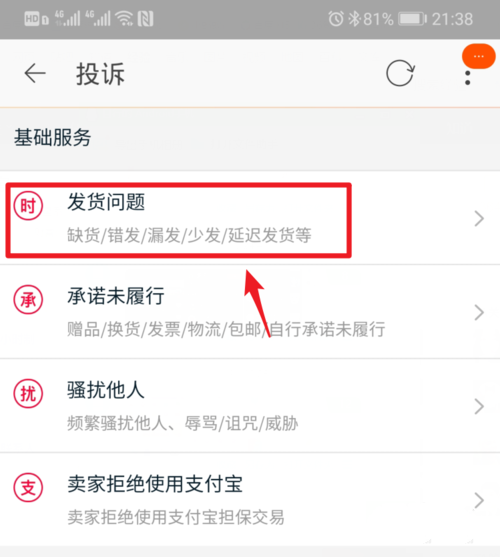
06 点击后在申请投诉界面,点击投诉原因的选项。
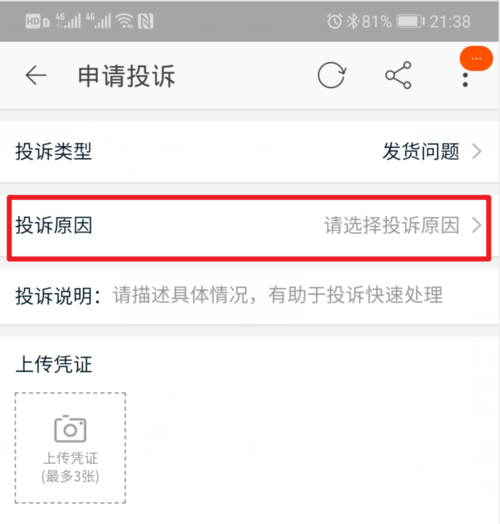
07 在投诉原因中,根据自己的投诉内容勾选原因,然后点击关闭。
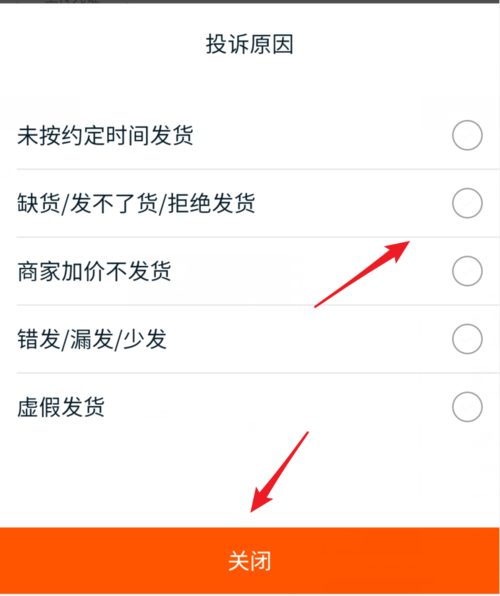
08 点击后,填写投诉说明,然后点击上传凭证的图标。
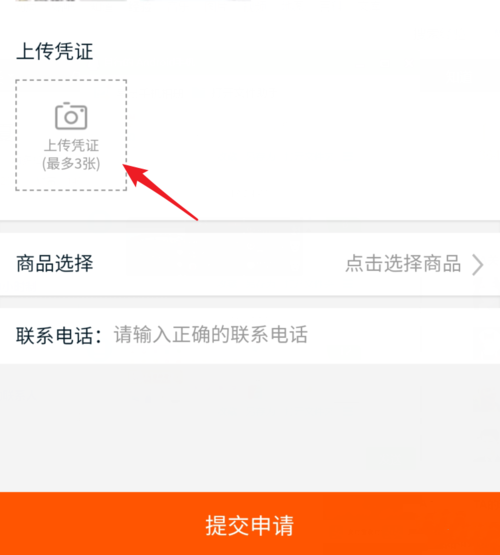
09 点击后,在下方可以通过拍照或者从相册选择,选择凭证进行上传。
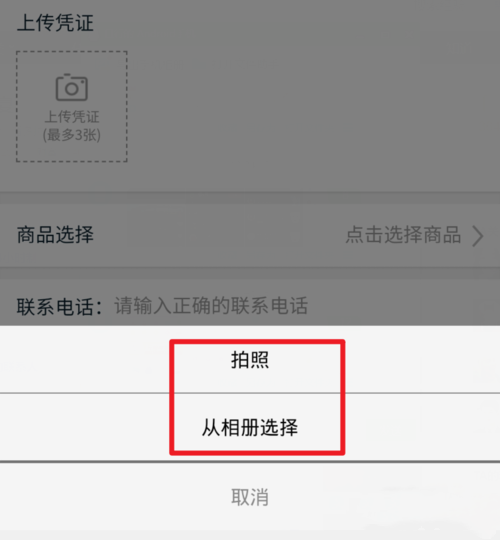
10 上传凭证后,我们点击商品选择的选项进入。
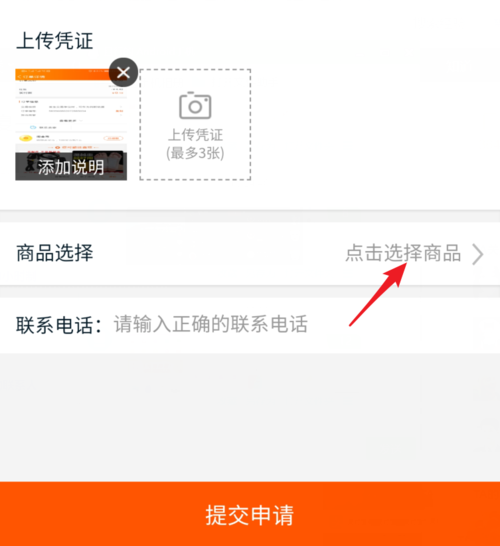
11 点击后,勾选涉及到投诉的商品,然后点击下方的确定。
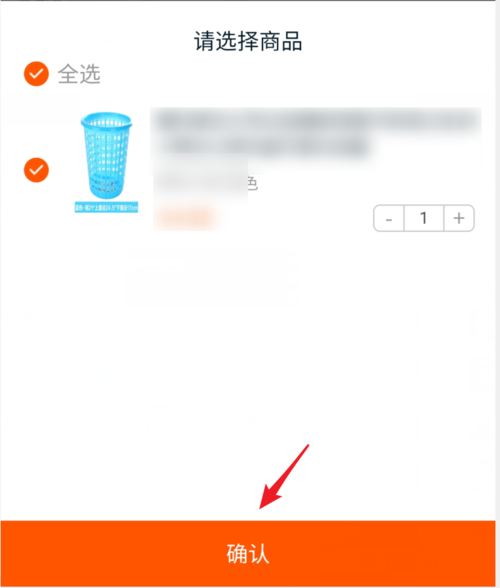
12 确定后,输入联系电话,点击提交申请,即可提交对商家的投诉申请。
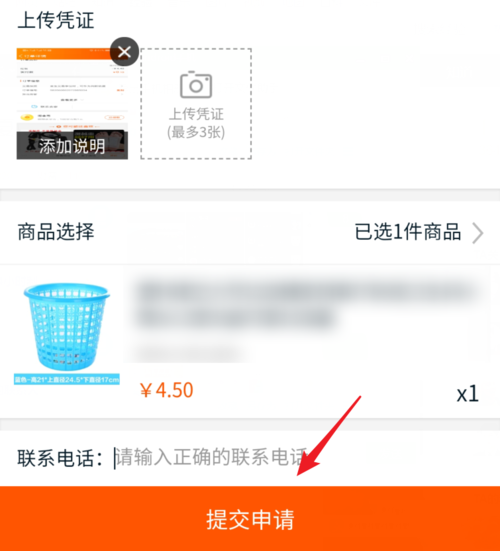
点击阅读全文

102.61M
下载